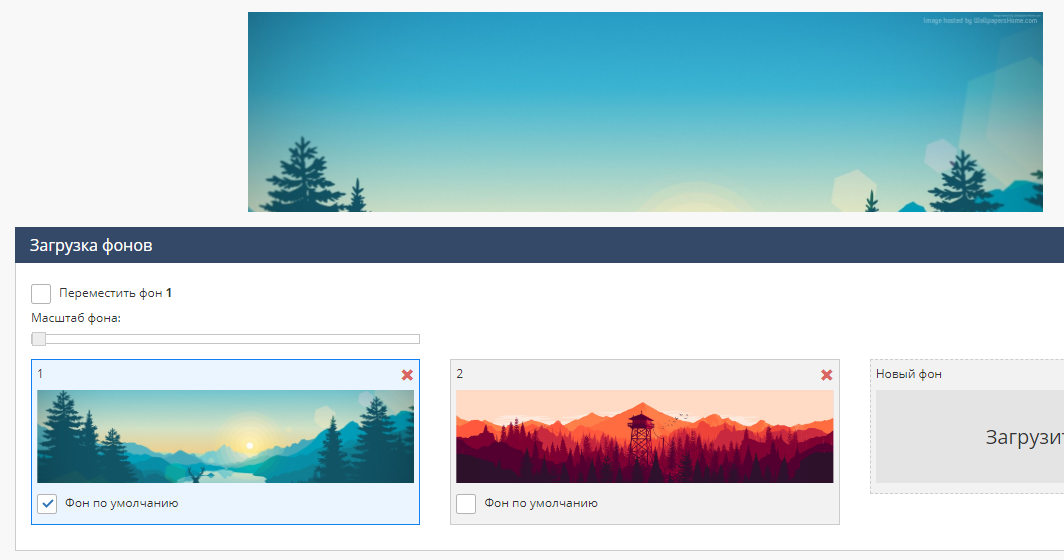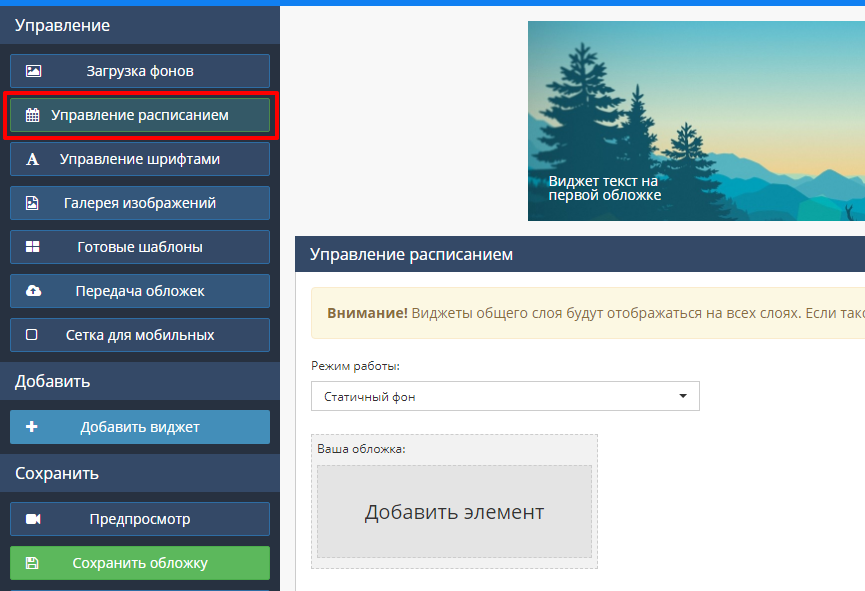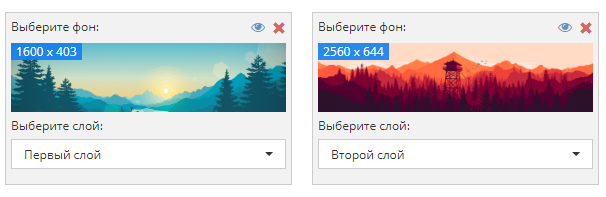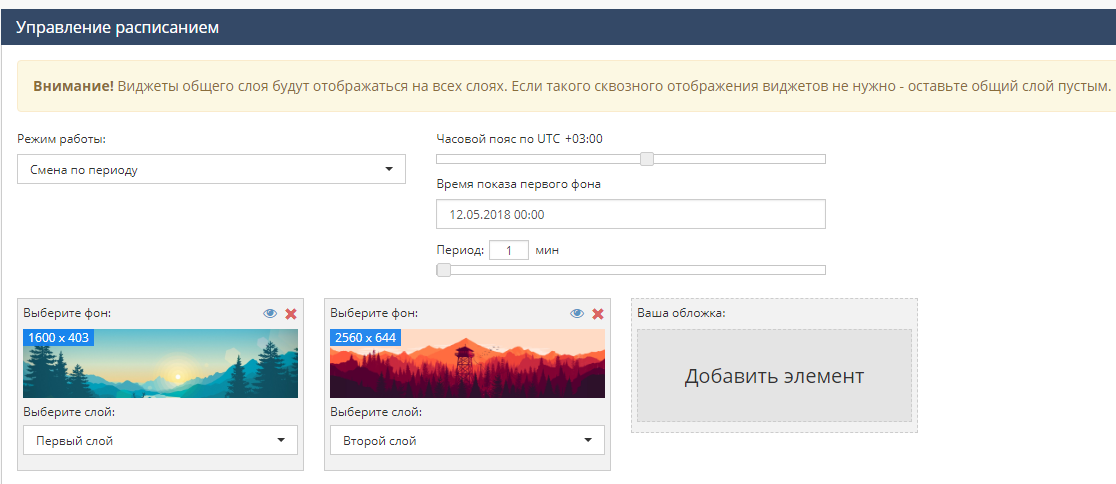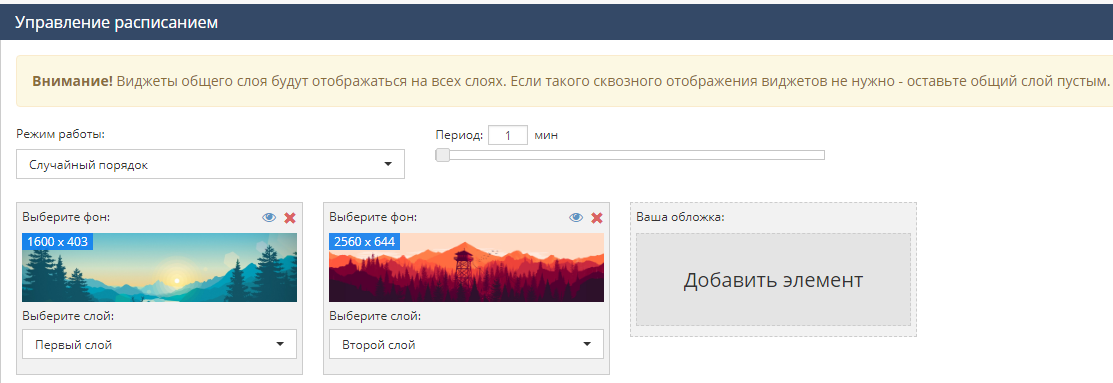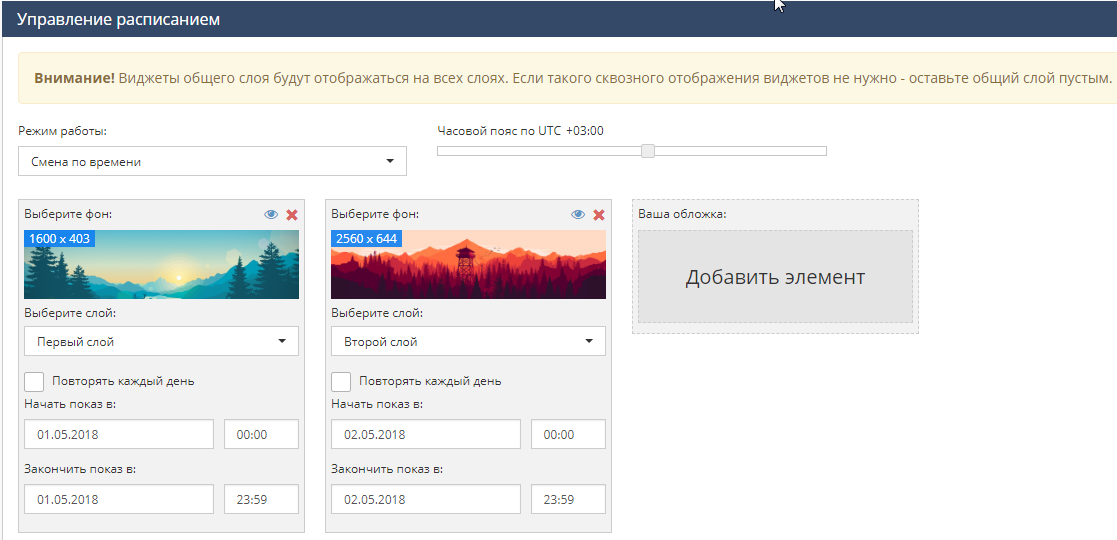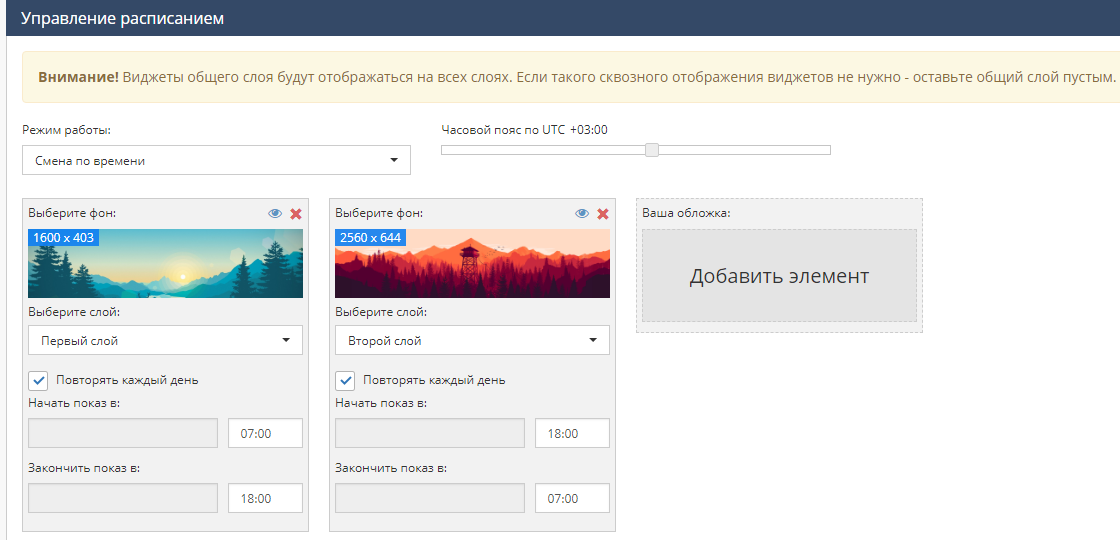Смена обложек по расписанию
Настройка смены
С помощью функционала смены обложек вы сможете реализовать:
- Периодическую смену обложек (своеобразный слайдер обложек);
- Случайную смену обложек;
- Смену обложек в нужный день и нужное время;
- Смену обложек в зависимости от времени суток (днем одна обложка, а вечером другая и т.д.).
Для начала загрузим 2 разных фона в нашу обложку. Делается это в разделе «Загрузка фонов». Мы выбрали следующие:
Теперь также создадим слои виджетов для наших обложек.
Нам в общем слое ничего не нужно. Поэтому мы его оставляем пустым и создаем 2 новых слоя: Первый слой с виджетом «Текст» и надписью «Виджет текст на первой обложке» и второй слой с таким же виджетом и текстом «Виджет текст на второй обложке»:
На этом примеры наших обложек готовы. Еще раз напоминаем, что Вы можете использовать сколько угодно фонов и сколько угодно виджетов на ваших обложках. На первом слое, к примеру, вы можете расположить последних подписчиков, дату и время, а на втором слое сделать конкурс самых активных.
Теперь перейдем к самой настройке смены обложек. Данный функционал находится в разделе «Управление расписанием»:
Далее нам нужно добавить 2 элемента и применить в них наши ранее заготовленные фоны и слои. Для первого фона — Первый слой, для второго фона — Второй слой.
В данный момент в сервисе есть 4 вида смены обложек. Рассмотрим каждую по отдельности:
Смена по периоду
В этом режиме работы обложки будут сменять друг-друга периодично. В настройках вы можете указать «Время показа первого фона», если вам нужно начать показ не сразу же, а через некоторое время. Также в настройках вы указываете период смены обложки.
Случайный порядок
Этот режим работы аналогичен предыдущему за тем лишь исключением, что обложки будут сменять друг-друга не по порядку, а случайно.
Внимание! Случайный порядок - это значит он действительно случайный. Т.е. одна обложка может выпасть 2, 3, 10 и т.д. раз подряд. Поэтому данный тип смены лучше использовать, когда у вас много обложек для смены. Для малых объемов используйте "Смену по периоду".
Смена по времени
Данный режим работы поможет вам настроить смену обложек в нужный день и нужное время. При выборе данного режима в настройках у элементов появляются настройки даты старта и даты конца.
Ежедневная смена
В этом же режиме работы «Смена по времени» есть функционал смены, при котором вы можете настроить смену обложек каждый день в разное время. Для этого вам нужно активировать галочку «Повторять каждый день».